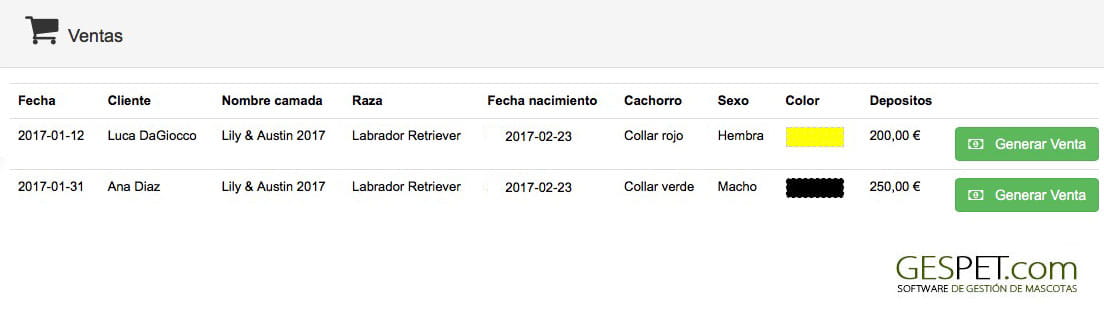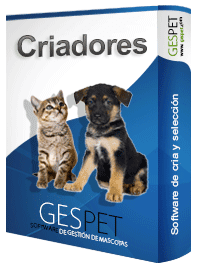
Puedes crear una nueva camada planificada o futura. Es decir, si quieres cruzar a Boby y a Luna, puedes crear la camada que nacerá de ese cruce.
De este modo, podrás ir anotando reservas de clientes que estén interesados en los cachorros que nacerán próximamente. Aunque el cachorro no haya nacido, es posible anotar la reserva del cliente (indicando sus preferencias) y si ha entregado una cantidad de dinero en concepto de deposito o reserva.
Después, cuando nazcan los cachorros, podrás asignar esas reservas a los cachorros que han nacido.
Puedes hacerlo de los formas:
Desde la opción Nuevo > Camada planificada
O Desdela opción Ver > Camadas planificadas > + Añadir nueva
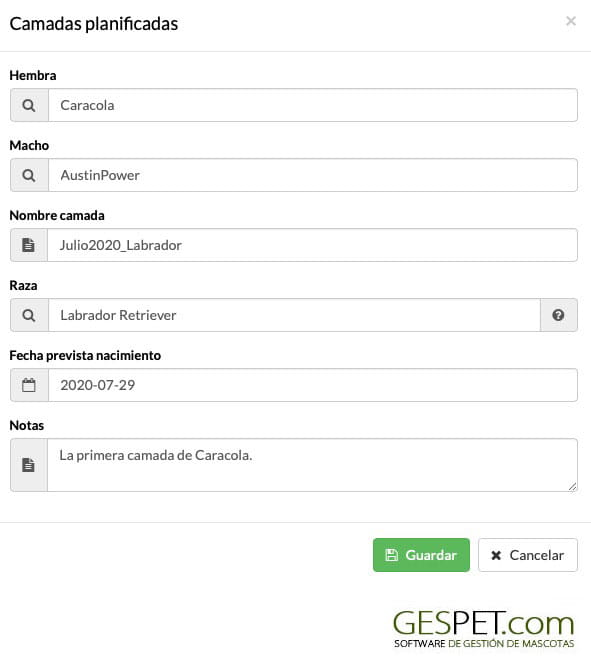
Desde la opción Ver > Camadas planificadas > puedes seleccionar una de las camadas y aparecerá su Magic Desk. En esta pantalla aparece un resumen con la información de la camada y es posible anotar las nuevas reservas de futuros cachorros.
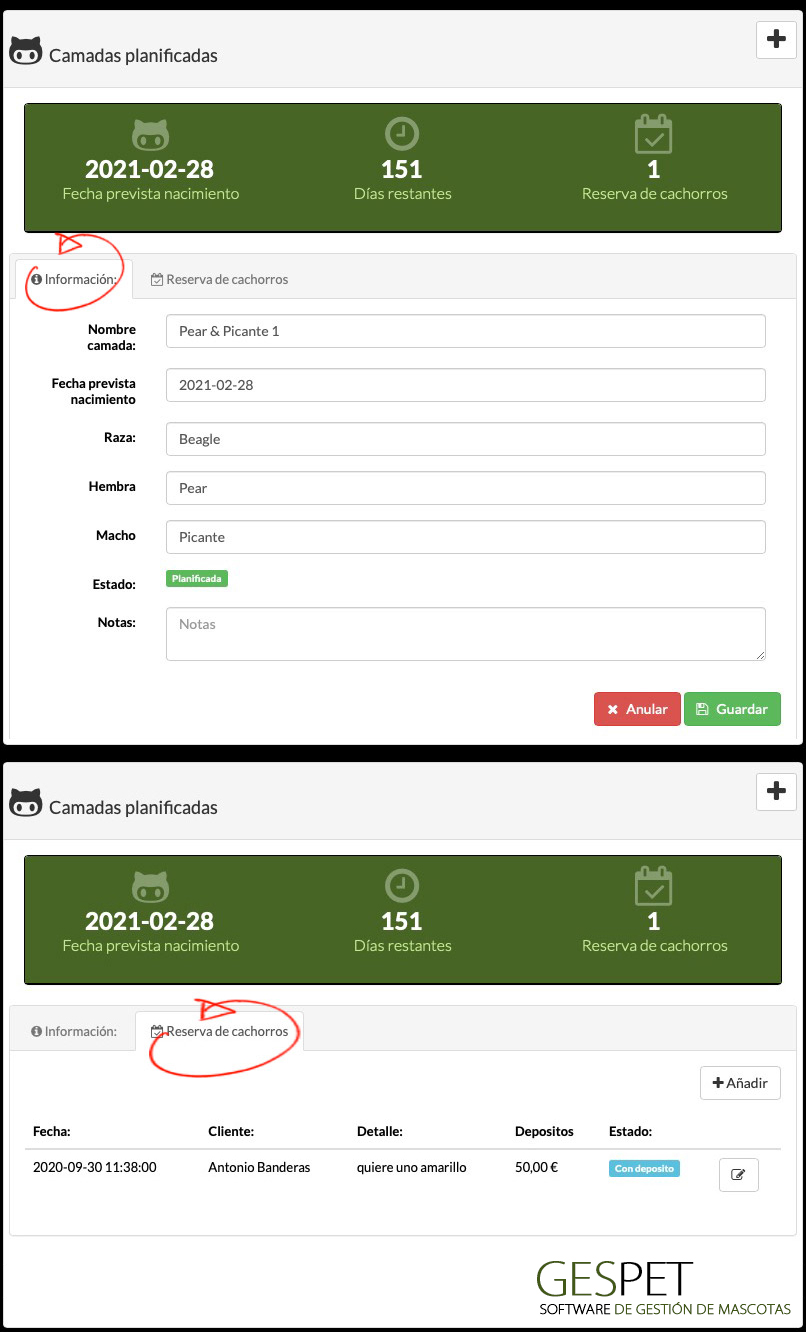
Es posible EDITAR UNA RESERVA o ELIMINARLA. Si el cliente ademas entregó dinero en depósito, puedes:
Eliminar esa reserva y devolverle el dinero (Eliminar reserva y hacer abono)
O solamente eliminar la reserva pero no devolver el dinero.
El dinero no devuelto, permanece asociado a ese cliente y con el puedes:
Reservar otro cachorro ya nacido en otra camada
Hacer una reserva para otra camada planificada
No hacer nada, esperar sin asociar ese dinero a ningún cachorro o camada

Al hacer una nueva reserva o ver una reserva es posible imprimir los documentos o contratos relacionados con la reserva. Si entregas un documento/contrato con las condiciones de reserva, devolución del depósito, etc. en el momento de hacer la reserva aparecerá para que puedas imprimirlo.
Los documentos se añaden en la opción Herramientas > Documentos y puedes indicar, de que tipo es, por ejemplo, documento para "Reserva".
Cuando nace la camada que teníamos planificada, pulsando sobre el botón de la parte superior, se convierte en una camada abierta (ya nacida).
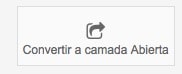
Ahora ya no aparecerá en el listado de Camadas Planificadas, si no en el listado de Camadas (Ver >Camadas)
Puedes configurar la fecha prevista en la que se entregarán esos cachorros (por ejemplo dentro de 2 meses) y todos los detalles del nacimiento:
Duración del parto
Número de machos y hembras nacidos
Numero de defunciones o fallecimientos
Información veterinaria relativa al nacimiento (medicamentos, complicaciones, ...)
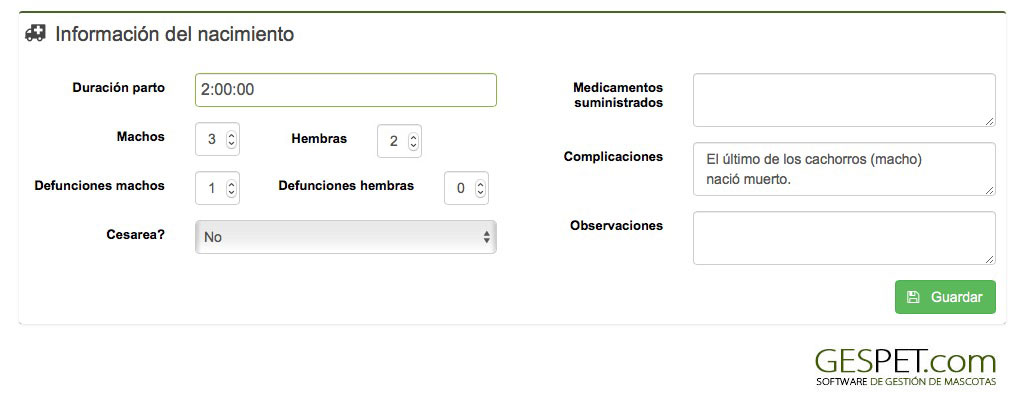
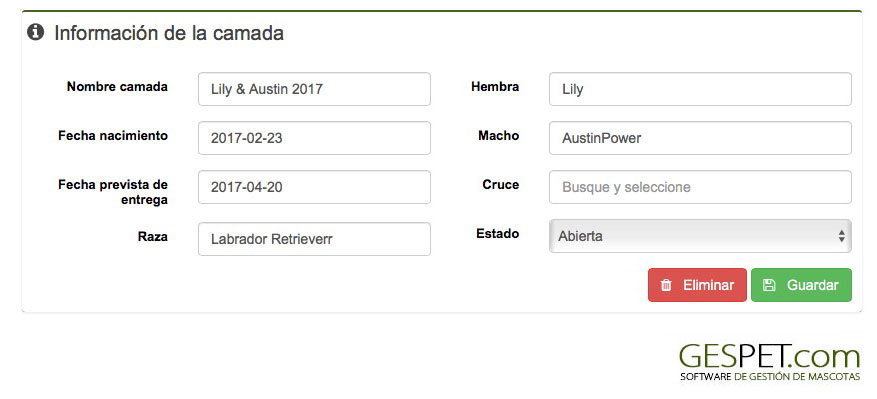
En la parte superior aparecerá un indicador con el número de días restantes hasta la fecha de entrega de los cachorros.

También aparece el número de cachorros de esa camada. Para editar los cachorros o añadirlos:
Haz clic en la opción del menu derecho > CACHORROS
Haz clic en el botón + de la esquina superior derecha, para añadir nuevos cachorros
O haz clic en un cachorro de la lista para editarlo
En el menú lateral derecho, está la opción RESERVA DE CACHORROS:
Para anotar una nueva reserva, haz clic en el botón +
En la parte central verás todas las reservas anotadas y su estado (si el cliente a pagado o no un depósito de dinero, si tiene o un un cachorro ya asociado, ...). Si aún no tiene cachorro asociado, puedes ASOCIARLE UNO DE LOS CACHORROS NACIDOS. (Por ejemplo Juan reservó una hembra de color blanco, por lo que asociamos su reserva a una de las hembras blancas que han nacido)
.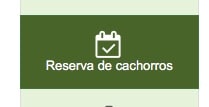
Es posible que haya más reservas que cachorros nacidos o que los cachorros nacidos no se correspondan con las especificaciones de la reserva de los clientes (por ejemplo, no han nacido hembras). En ese caso, tu decides como proceder con las reservas:
Si no han nacido suficientes cachorros, puede dar prioridad a los que reservaron primero, a los que entregaron un deposito de dinero, ...
Si (continuando con nuestra camada de ejemplo) un cliente quiere una Hembra de color blanco, y no ha nacido ninguna:
Puedes hablar con el para ver si le interesa otro cachorro (por ejemplo una hembra de color negro)
Puedes eliminar esa reserva devolviéndole el dinero del deposito (eliminar y hacer abono)
Puedes quitar la reserva de esa camada pero no devolverle el dinero porque quiere esperar a que nazca una hembra blanca en otra camada.
En este caso, la reserva se quedaría "sin asociar a nada" y después podrías asociarla a una nueva camada planificada o a un cachorro ya nacido.
... eres tu quien decide como gestionar tus reservas de cachorros.
Desde la opción Nuevo > reserva, se anotan nuevas reservas. Están pueden tener depósitos de dinero o no tenerlos y pueden estar asociadas a un cachorro, a una camada o sin asociar a nada.
Si un cliente quiere reservas un cachorro concreto que ya ha nacido, puedes reservar ese cachorro
Si un cliente está interesando en un cachorro que tal vez nazca en una camada, pueses asociar la reserva a esa camada
O puede no estar asociado a nada.
También es posible modificar una reserva, por ejemplo: Ana quiere un cachorro labrador hembra de color amarillo y tendremos una camada que nacerá el próximo mes. En este caso, hacemos una reserva para esa camada, indicado que Ana quiere un cachorro hembra amarillo.
Cuando nace la camada, ningún cachorro con esas características ha nacido y Ana quiere esperar a la próxima camada. En este caso:
Si ya tienes planificada la próxima camada, puedes modificar la reserva de Ana y asociarla a la próxima camada planificada
O si aún no tienes camada planificada, simplemente des-asociar la reserva de esa camada. De este modo, la reserva de Ana, quedará pendiente y podremos más adelante asociarla a esa nueva camada cuando la planifiques.

Desde la opción Ver > Reservas, puedes ver todas las reservas de cachorros. Dentro de una camada, desde la opción Reservas, también es posible ver las reservas de cachorros, pero solo de esa camada.
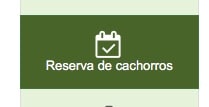
Las reservas pueden tener diferentes estados:

Con depósito: si hay un deposito de dinero (o dinero en concepto de reserva) asociado
Sin depósito: si no hay un deposito de dinero asociado
Con cachorro asignado: si ya se ha asociado un cachorro nacido a esa reserva
Sin cachorro asignado: si todavía no se ha asociado ningún cachorro nacido
Vendido: en el momento en el que se hace la venta, el cachorro se marca como "vendido"
Anulado: si se ha eliminado
Abonado: si se ha anulado y además se ha hecho el abono
En el listado de clientes aparecerá marcado quienes tienen reservas y depósitos. Como ya sabes, puedes ordenarlos como desees: por código, por provincia, si tiene depósitos, si tiene reservas, etc.
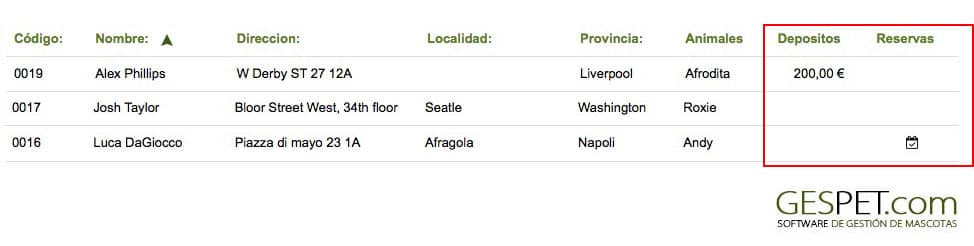
Para cambiar el sistema de ordenación, pulsa sobre el titulo de color verde, por ejemplo, para ordenar los que tienen tienen depósito, pulsa sobre la palabra "Depósito" de color verde.
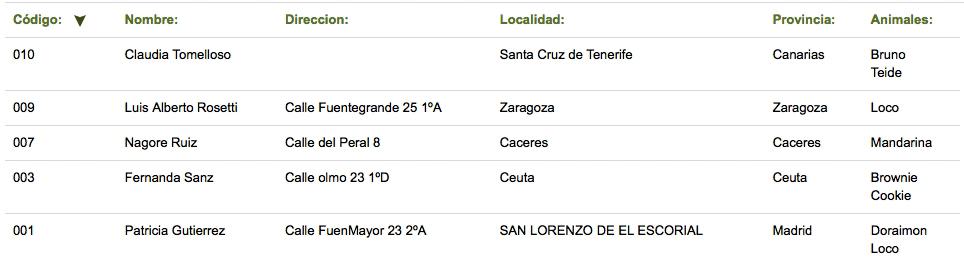
más información sobre la ordenación
Puedes reservar un cachorro y después venderlo, o venderlo sin haber hecho una reserva previa.
Desde la opción Nuevo > Venta > selecciona el cachorro que quieres vender
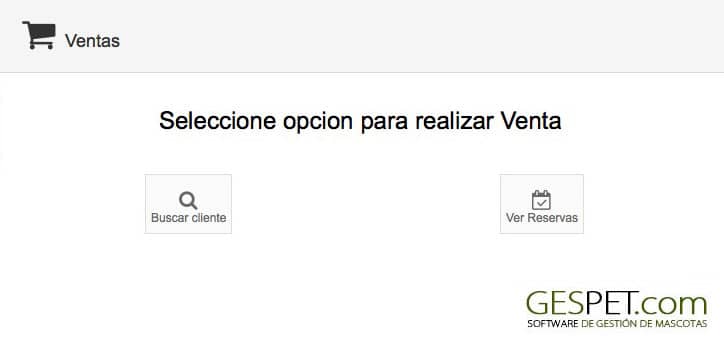
Si el cliente ha hecho un deposito de dinero en el momento de la reserva, este aparece descontado del precio total del cachorro.